さっそくPogoplug Serries 4 開封の儀
- 本体、電源、LANケーブル、マニュアル

- 背面には、右から電源、Ethernet、USB 3.0 x 2、謎のEJECTボタン

- 上の蓋を開けるとSATAとUSB 2.0が見えます。

ちなみに開け方がわからなかったけど、ボタンとかロックとかなく手前から持ち上げるだけでした。
手前の白いボタンのようなものは、LEDが光るものでボタンではありません。
- MacBookをSSDに換装したので余っていたHDD(2.5インチ)をとりあえずつないでみた。

- LANケーブルと電源ケーブルをつないげてしばらくすると緑ランプが点灯します。

ちなみに固定IPアドレスは使えないようです。DHCPでIPアドレスを自動取得します。
ここからアクティベートの作業のためPCを使用します。
- ブラウザで次のURLにアクセスします。
日本語の場合
http://my.pogoplug.com/ja/activate/
英語の場合
http://my.pogoplug.com/activate/
- [次へ]をクリック
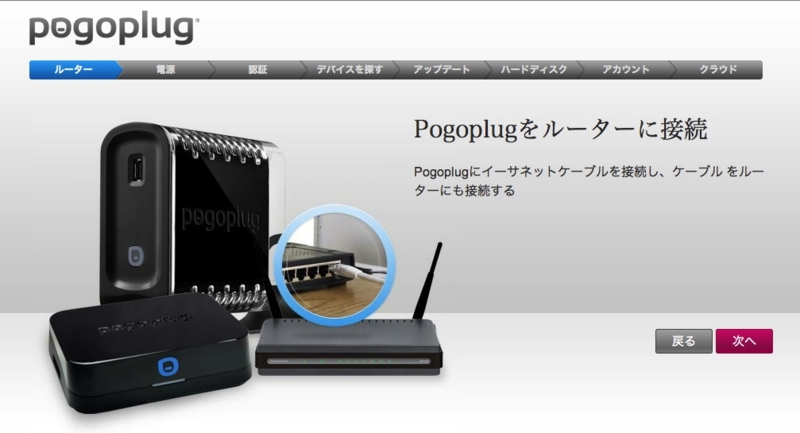
- [次へ]をクリック
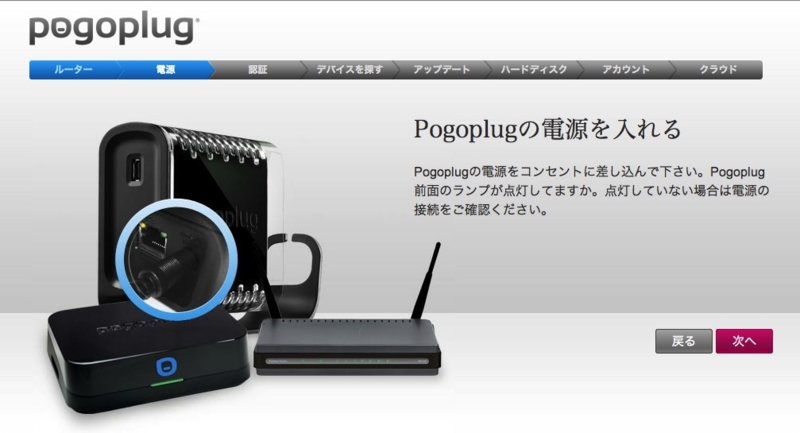
- [次へ]をクリック
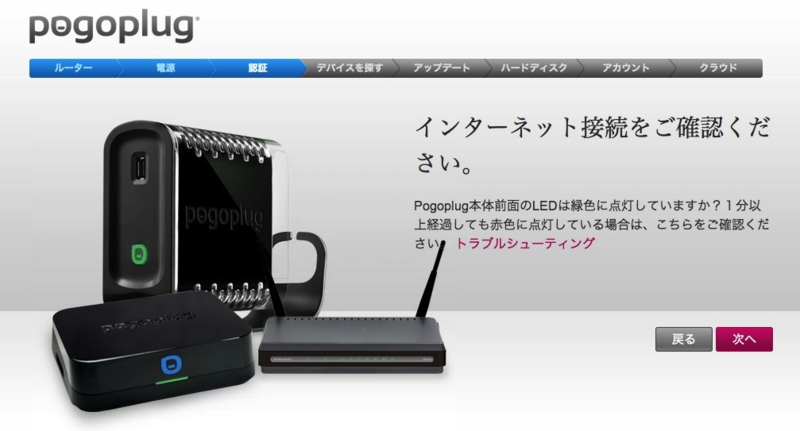
- しばらく待ちます

- [次へ]をクリック(今回は、2.5インチのHDDを接続済みなので)
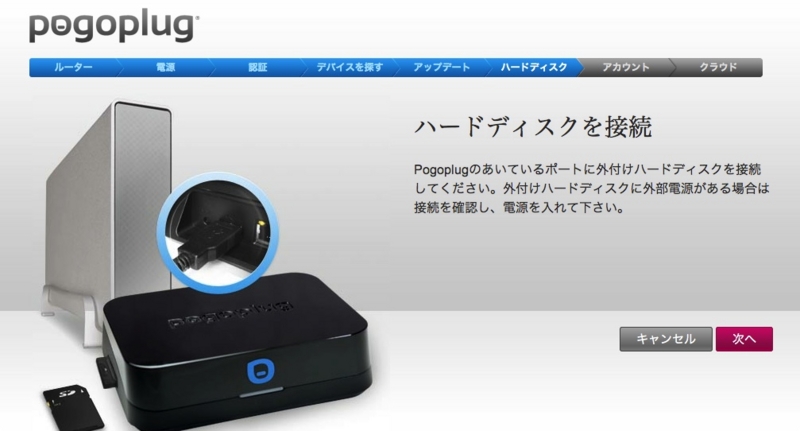
- メールアドレス、パスワードを入力して、「利用規約に同意します。」にチェックをつけ[送信]ボタンをクリック
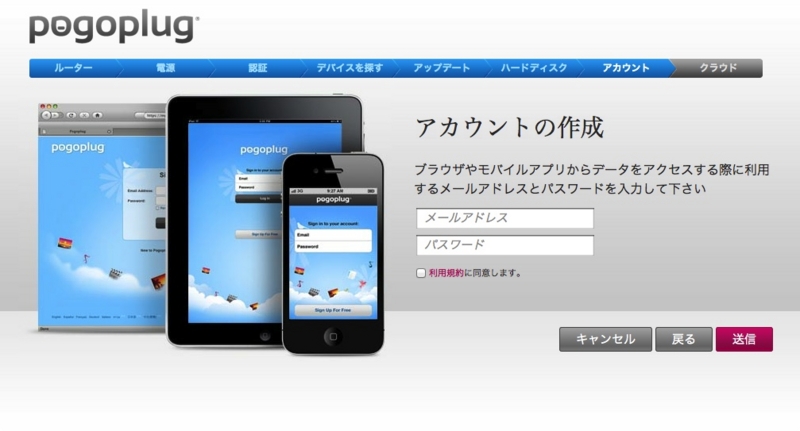
- pogoplug クラウドを奨められるが、とりあえず、無料5GBの[サインアップ]または[サインアップしない]をクリック
その他のプランは有料なので用途に合わせて選択してください。
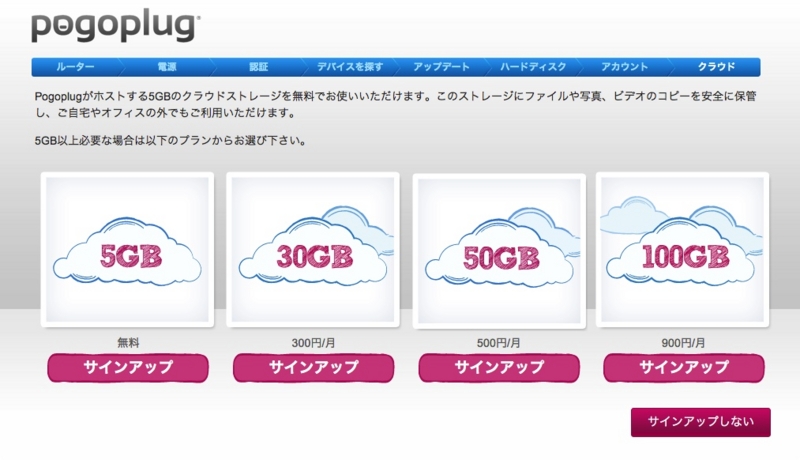
- Pogoplugの始め方について画面が表示されますので軽く読んで画面を閉じます。
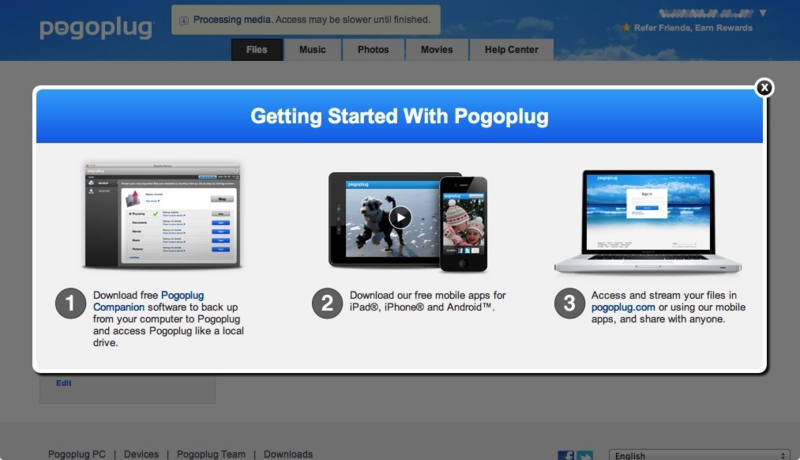
- これで完了ですが、日本語にしたい場合は、画面右下の[English]を[日本語]に変更してください。
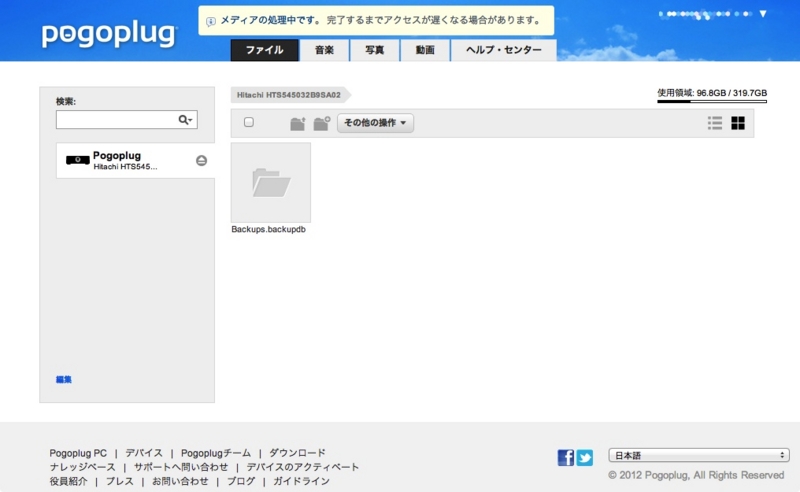
少し困ったこと
アクティベートをやり直すために、管理画面から「Pogoplug で使用可能なデバイス」の「登録を取り消す」でデバイスを削除して何回かためしたところ、SATAのHDDがPogoplug上で認識しなくなりました。
ただ、その後、しばらく放置していると全面のLEDが黄色点滅となり、緑色点灯と変化して認識しました。
アクティベートをやり直した直後は前回認識したデバイスがすぐに認識しないようです。
しばらくすると自動で再認識するので慌てず放置しましょう。
以上です。
0 件のコメント:
コメントを投稿